урок4.2 делаем стволы
Ok настало время для моделирования! Мы начнем со стволов. Нажмите мышкой кнопку Цилиндр (cylinder) и установите в его свойствах высоту в 1 полигон (stack) и длину окружности 8 полигонов-граней (slices).
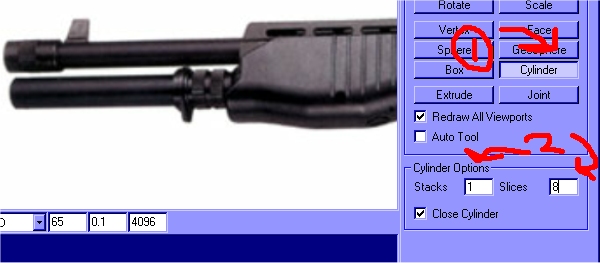
Все, теперь необходимо отметить, что цилиндр всегда создается строго вертикально. Вам придется на глаз определить толщину нижнего ствола, но если вы промахнулись, не волнуйтесь толщину можно будет исправить :) Все должно выглядеть так:
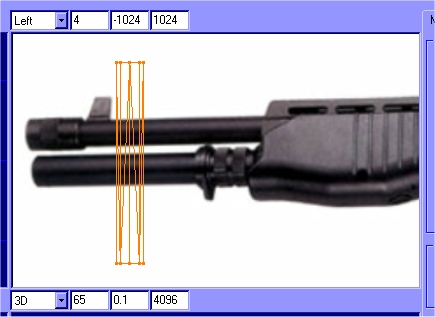
Волшебно! Теперь вам нужно повернуть его и расположить на нижнем стволе на картинке. Итак, нажмите кнопку "Повернуть" (rotate) и двигайте мышь по окружности вниз или вверх пока не расположите цилиндр строго горизонтально, вот так:
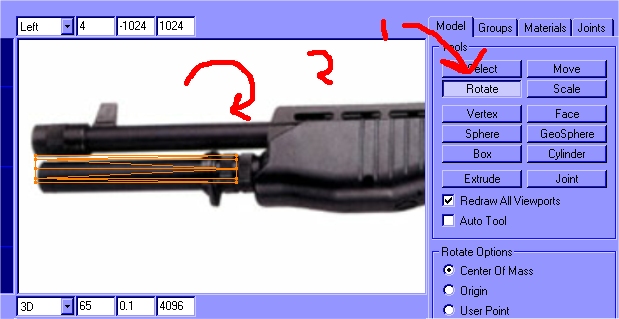
Готово. Теперь он более похож на то, что мы видим на картинке. Далее нажмите кнопку "Select" (выбрать) и в свойствах поставьте выбор по вертиксам (Vertex). Вертиксы (Vertices (p)/Vertex (s)) -это точки. И еще после того как вы поставили выбор по вертиксам, убеите галку с 'Ignore Backfaces' (Игнорировать бэкфейсы) Бэкфейсы (Back faces) - это полигоны \ вертиксы (faces/vertices) которые на текущем виде расположены сзади модели и которые не видно. Например: стул находится за стеной и из-за стены его не видно, а функция 'Ignore Backfaces' позволяет или запрещает брать этот стул. Теперь используя "Выбор" (Select), выбираем крайние правые вертиксы и двигаем их как показано на картинке используя инструмент "Двигать" (Move), но при этом не искривляем цилиндр(Прим. переводчика: для того чтобы цилиндр не искривлялся нужно его двигать только по одной оси Z, а кнопки X и Y временно отключить). Должно выглядеть так:
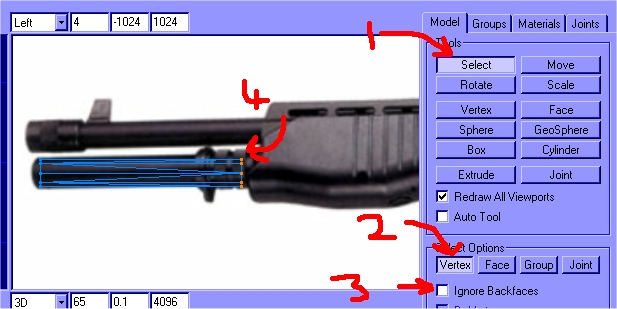
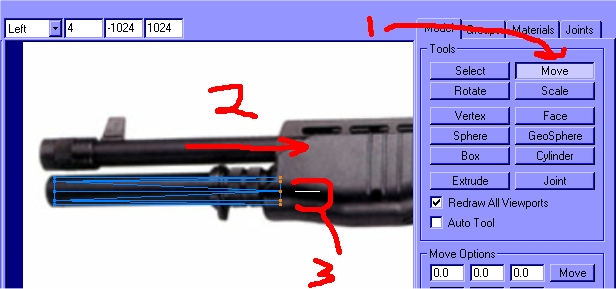
Белая линия, которая обозначена на рисунке цифрой 3 показывает откуда начиналось движение, если вы подвинете предмет под углом в 45 градусов от начала движения, то и линия будет под углом в 45 градусов.
Великолепно, теперь покажу маленькое ноухау. Как вы видите ствол сверху почти такой же, как тот что мы только что создали, так почему бы нам не продублировать уже созданный ствол вместо того чтобы создавать новый. Используем инструмент "Выбрать" (Select), в свойствах ставим выбирать по "Группе" (Group) и кликаем мышкой на нашем цилиндре.
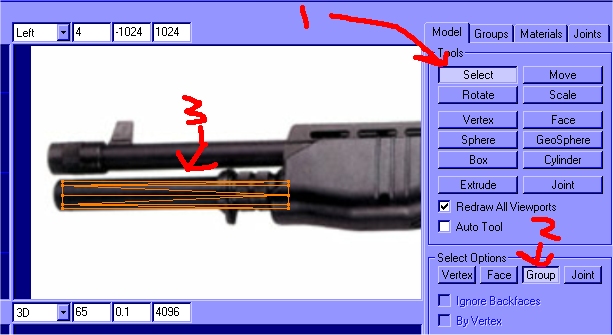
Теперь нажимаем Ctrl+D. и готово, но погодите, где же новый цилиндр то???! Спокойствие, только спокойствие. Нажимаем кнопку "Двигать" (Move) и двигаем его вверх, теперь видно? Теперь делаем то же, что и в последнем пункте, двигаем вертиксы. Все должно выглядеть так:
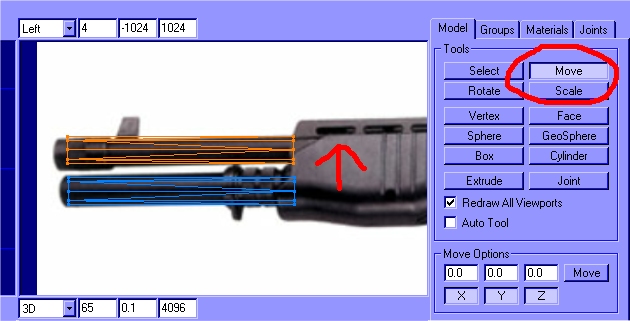
Пристальнее посмотрите на картинку, можно заметить, что верхний ствол немного тоньше. Так как же сделать его тоньше? А очень просто, переходим на вид спереди (front) и выбираем инструмент "Растянуть" (Scale). На виде спереди двигаем мышку к центру окружности, делая окружность меньше, будте осторожнее следите, чтобы она оставалась круглой и не становилась овальной.
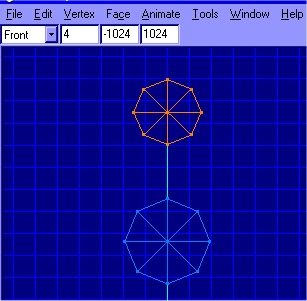
Теперь пришло время для проверки выученного. Посмотрим запомнили ли вы то что мы сделали, в противном случае от туториала не было пользы. Создайте цилиндр, поверните и переместите его к краю ствола. Если вы сделали все правильно, что не трудно, вы справитесь и в дальнейшем , если же нет вам не стоит читать далее.
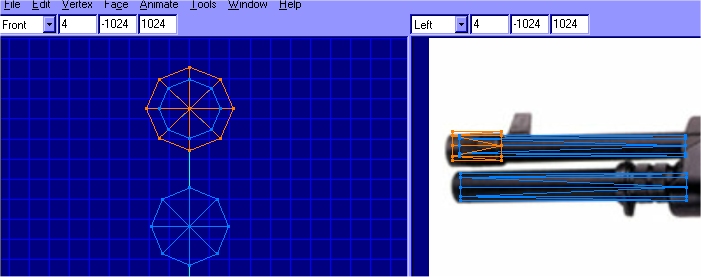
Хорошо, выглядит замечательно? Теперь сделаем мушку наверху ствола. Теперь я научу вас самому простому и универсальному способу создания тела модели оружия. Он называется - вытеснение (extrusion). Прежде всего вам хотелось бы убрать эти цилиндры, чтобы не мешались, но вы не хотите удалять или перемещать их в другое место. Тогда выделите их и отправляйтесь на закладку "Группы" (Groups), нажмите кнопку "Regroup" (перегруппировать) цилиндры должны быть выделенными. Это скомбинирует цилиндры в одну группу, удобная фича, позволяет хранить все организованно. Позже группу можно переименовать, кликнув на ней мышкой, написать новое название и нажать 'Rename' (переименовать), вот так:
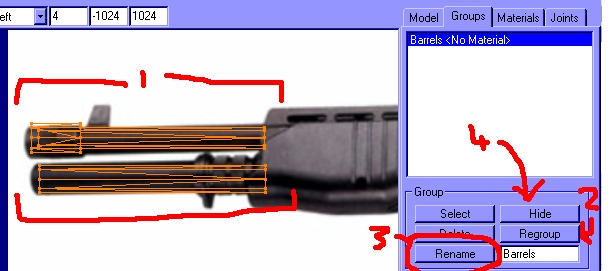
Затем вы хотите их спрятать. Нажмите 'Ctrl+H' и стволы исчезнут, они не удалены, а просто спрятаны, чтобы появилось все что вы спрятали нажмите 'Ctrl+Shift+H'.
Увеличте масштаб и создайте коробку используя инструмент "Box" (коробка) вот так:

Теперь используя инструмент "Select" (выделить) и свойства "Face" (выделить по фейсам), еще нужно будет поставить галку на 'by vertex' (по вертиксам), выделите два верхних вертикса.
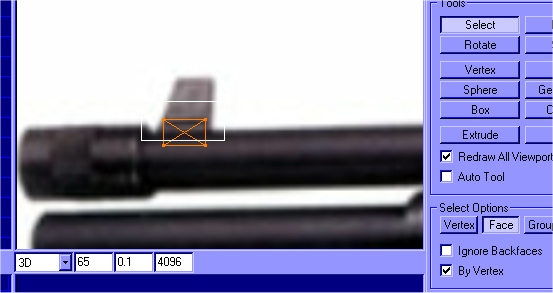
Теперь, нажмите на кнопку "Extrude" (вытеснить), далее кликните на коробке мышкой и отведите ее немного вверх, и еще раз кликнуть и отвести. Должно получиться следующее:
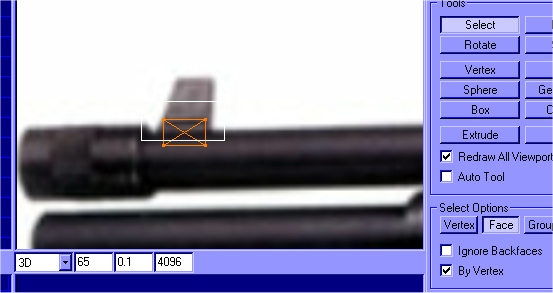
Теперь выделяем вертиксы и двигаем два верхних к краю мушки на картинке, получается следующее:
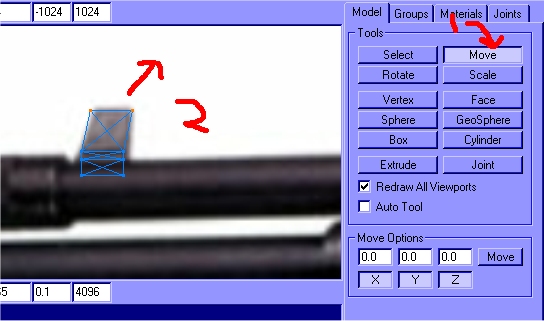
Перед тем как мы продолжим, нужно сделать мушку немного тоньше, нам нужно ее сжать, а то она выглядит немного жирновато :
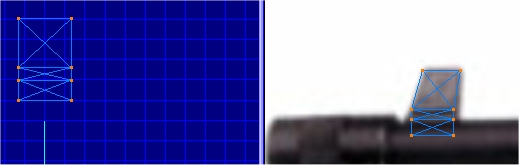
Чтобы сжать ее без изменения длинны и высоты, нужно отключить кнопки для сжатия по осям Y и Z.
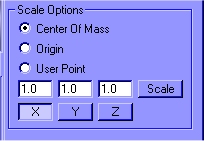
Это поможет предотвратить нежелательное увеличение высоты мушки, как вы не старайтесь. Теперь сжимаем ее, выглядит так:
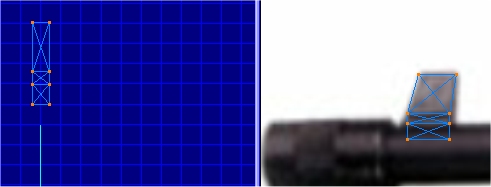
Порядок, идем далее!
Сейчас, используя инструмент "Select" (выделить) и инструмент "Move" (двигать), переместите следующие 2 линии вертиксов чтобы они точно совпали с мушкой, картинка поможет разобраться про что я говорю, если вы не поняли.
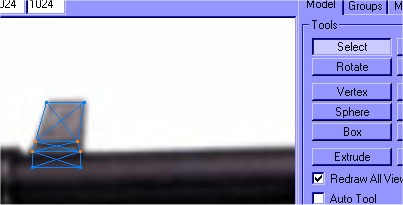
Удивлены? Надеюсь не очень, но вы увидите что я сделал. Итак я подвожу вас к тому чем мы займемся далее. Выберите средние и нижние вертиксы и сожмите их поближе друг к другу на виде спереди (front).
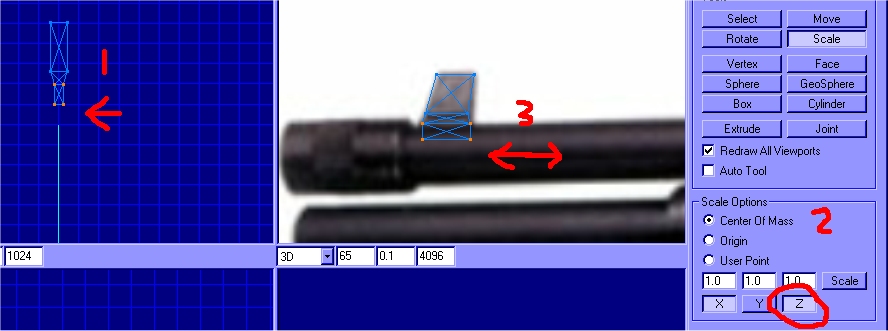
Ok, теперь вам нужно сжать средние точки по оси Y, вот так, повторюсь сжимать нужно только по оси Y.
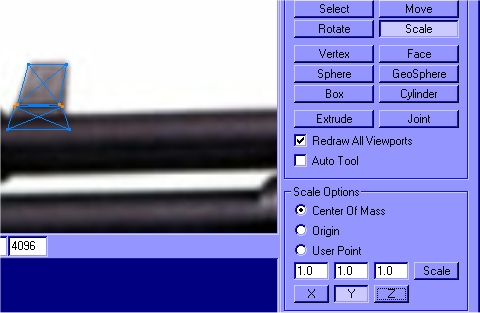
хорошо, подправив все что вам не нравится до нужного состояния ваш 3d вид должен содержать вот что:
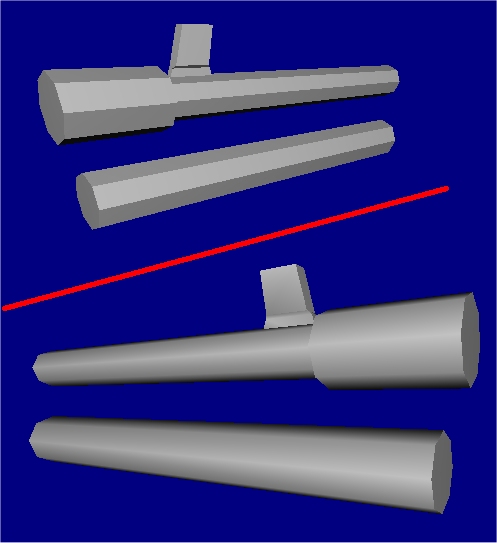
Выглядит немного простовато, теперь будем работать по другому и вы многое узнаете (я надеюсь :/ ).

